Ręcznie zaktualizuj GlobalProtect, aktualizując ze strony konfiguracji
- Brak aktualizacji GlobalProtect uniemożliwia użytkownikom instalowanie najnowszych funkcji i poprawek aplikacji.
- Problemy z połączeniem sieciowym, nieprawidłowe ustawienia serwera proxy i uszkodzona pamięć podręczna aplikacji GlobalProtect mogą utrudniać proces aktualizacji.
- Aby rozwiązać problem, rozwiąż problemy z połączeniem sieciowym, wyczyść pamięć podręczną aplikacji i ponownie zainstaluj GlobalProtect.

XZAINSTALUJ KLIKAJĄC POBIERZ PLIK
- Pobierz Fortect i zainstaluj go na twoim komputerze.
- Uruchom proces skanowania narzędzia wyszukać uszkodzone pliki, które są źródłem problemu.
- Kliknij prawym przyciskiem myszy Rozpocznij naprawę aby narzędzie mogło rozpocząć algorytm naprawy.
- Fortect został pobrany przez 0 czytelników w tym miesiącu.
GlobalProtect to rozwiązanie wirtualnej sieci prywatnej (VPN), które zabezpiecza połączenie między użytkownikami zdalnymi a siecią hosta. Jednak wielu użytkowników skarży się, że GlobalProtect nie aktualizuje się z jakiegoś powodu. Dlatego ten przewodnik omówi rozwiązanie problemu w kilku krokach.
Alternatywnie możesz sprawdzić nasz szczegółowy przewodnik na temat GlobalProtect nie łączy się i kilka kroków, aby to naprawić.
Dlaczego GlobalProtect nie aktualizuje się?
- Przeciążenie sieci lub brak możliwości połączenia z serwerem aktualizacji może uniemożliwić ukończenie procesu aktualizacji.
- Ingerencja zapory lub oprogramowania antywirusowego w proces aktualizacji GlobalProtect VPN.
- Nieprawidłowe ustawienia proxy mogą uniemożliwić klientowi dotarcie do serwera aktualizacji.
- Niewystarczające uprawnienia na urządzeniu mogą czasami uniemożliwić przeprowadzenie aktualizacji.
- Inne oprogramowanie zainstalowane na urządzeniu może powodować konflikt, powodując brak aktualizacji oprogramowania GlobalProtect.
- Serwer aktualizacji GlobalProtect może napotkać problemy techniczne lub być tymczasowo niedostępny.
- Błędna konfiguracja lub nieprawidłowe ustawienia w GlobalProtect mogą prowadzić do problemów z łącznością i wpływać na proces aktualizacji.
Jak zmusić GlobalProtect do aktualizacji?
Przed przystąpieniem do jakichkolwiek zaawansowanych kroków rozwiązywania problemów zalecamy wykonanie następujących kontroli wstępnych:
- Zamknij klienta GlobalProtect i uruchom ponownie urządzenie, aby rozwiązać tymczasowe problemy utrudniające proces aktualizacji.
- Wyłącz i włącz router/modem lub połącz się z niezawodnym połączeniem internetowym.
- Tymczasowo wyłącz zaporę lub program antywirusowy innej firmy i spróbuj ponownie zaktualizować GlobalProtect.
- Wyłącz aplikacje działające w tle na komputerze, aby zapobiec konfliktom z innymi aplikacjami.
- Na koniec odłącz się od bramki GlobalProtect, a następnie połącz ponownie.
Jeśli powyższe kroki nie rozwiążą problemu z brakiem połączenia GlobalProtect, skorzystaj z rozwiązań wyróżnionych poniżej:
1. Wyczyść pamięć podręczną GlobalProtect
- Upewnij się, że oprogramowanie klienckie GlobalProtect nie jest uruchomione.
- Następnie naciśnij Okna + mi klucze do otwarcia Przeglądarka plików.
- Przejdź do następującej ścieżki katalogu:
C:\Program Files\Palo Alto Networks\GlobalProtect
- w GlobalProtect folder, wybierz Pamięć podręczna folder, kliknij go prawym przyciskiem myszy i wybierz Usuwać z menu rozwijanego.

- Potwierdź akcję po wyświetleniu monitu.
- Po usunięciu folderu pamięci podręcznej kliknij prawym przyciskiem myszy plik Kosz ikonę na pulpicie i wybierz Opróżnij Kosz z menu kontekstowego.

- Następnie uruchom GlobalProtect oprogramowania klienckiego, aby odtworzyć nowy folder pamięci podręcznej i sprawdzić, czy można go zaktualizować.
Usunięcie folderu pamięci podręcznej usunie uszkodzone dane w folderze aplikacji i rozwiąże problem utrudniający proces aktualizacji.
2. Ręcznie zaktualizuj GlobalProtect
- Idź do Klient GlobalProtect strona pobierania oprogramowania.
- Znajdź odpowiednią wersję GlobalProtect dla swojego systemu operacyjnego, a następnie kliknij pobierać link, aby zainicjować proces pobierania.

- Po zakończeniu pobierania zlokalizuj pobrany plik instalatora i kliknij go dwukrotnie, aby uruchomić Kreator instalacji.

- Wybierz Aktualizacja opcję zamiast nowej instalacji, aby zachować istniejące ustawienia i konfiguracje.
- Następnie postępuj zgodnie z instrukcjami wyświetlanymi na ekranie, aby zakończyć proces instalacji.
Otwórz oprogramowanie klienckie GlobalProtect i przejdź do sekcji Informacje lub Wersja, aby potwierdzić pomyślną aktualizację.
- 0x80072726 Błąd synchronizacji poczty: 3 sposoby szybkiego naprawienia tego
- Kod błędu IPTV 404: Jak go naprawić w 2 krokach
- Facebook nie działa w Chrome? 7 sposobów, aby szybko to naprawić
3. Odinstaluj i ponownie zainstaluj GlobalProtect
- wciśnij Okna typ klucza Panel sterowania w pasku wyszukiwania i kliknij otwarty.
- Nawigować do Programy i funkcje.

- Następnie wybierz GlobalProtect z listy zainstalowanych aplikacji i kliknij Odinstaluj.

- Uruchom ponownie komputer, a następnie pobierz i zainstaluj klienta GlobalProtect.
Ponowna instalacja GlobalProtect spowoduje zainstalowanie nowej i najnowszej wersji aplikacji. Sprawdź nasz artykuł, jak to zrobić pobierz GlobalProtect VPN w systemie Windows 11.
Ponadto prosimy o zapoznanie się z naszym szczegółowym przewodnikiem na temat Windows VPN nie działa po aktualizacji i sposoby naprawy.
Możesz również zapoznać się z naszym artykułem nt najlepsze rozwiązania VPN dla korporacji i małych firm aby pomóc Twojej organizacji.
Jeśli masz dalsze pytania lub sugestie dotyczące tego przewodnika, uprzejmie upuść je w sekcji komentarzy.
Nadal występują problemy?
SPONSOROWANE
Jeśli powyższe sugestie nie rozwiązały problemu, na komputerze mogą wystąpić poważniejsze problemy z systemem Windows. Sugerujemy wybór rozwiązania typu „wszystko w jednym”, np forteca aby skutecznie rozwiązywać problemy. Po instalacji wystarczy kliknąć Zobacz i napraw przycisk, a następnie naciśnij Rozpocznij naprawę.
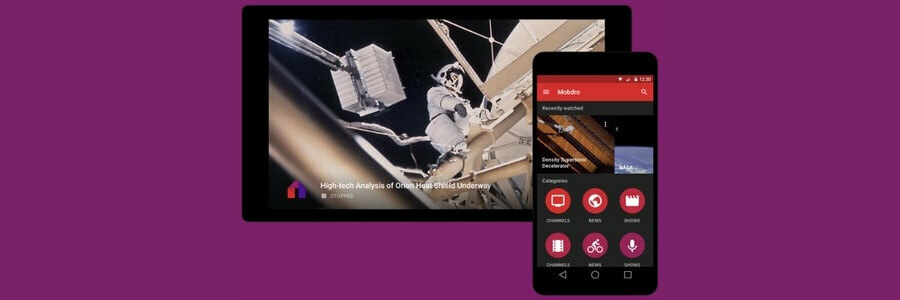

![7 najlepszych VPN do gry w Rust [Przewodnik 2021]](/f/574a273c75b8280832f7c4868b9984a8.jpg?width=300&height=460)